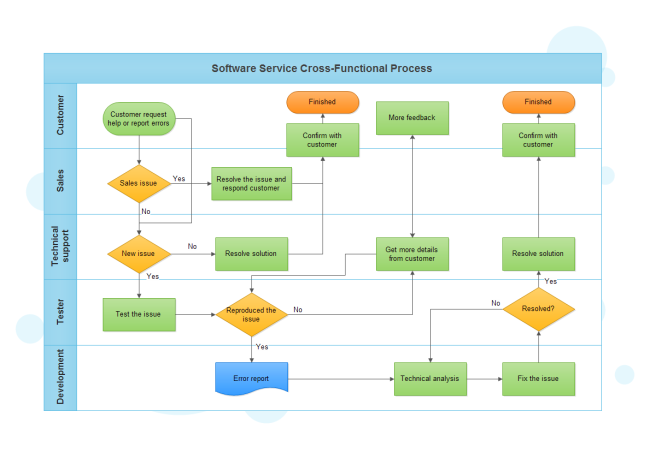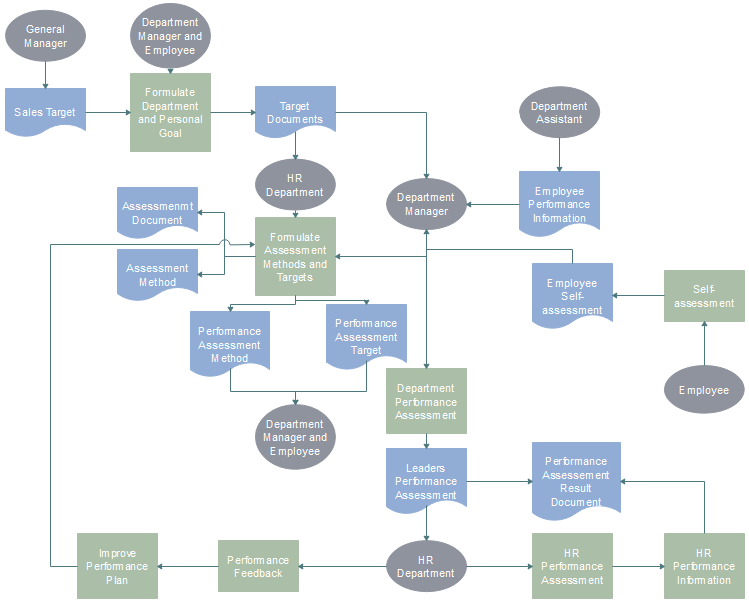Un organigramme de déploiement, également connu sous le nom d'organigramme interfonctionnel, est un outil de cartographie des processus d'entreprise utilisé pour articuler les étapes et les parties prenantes d'un processus donné. Il montre les étapes d'un processus et indique également quelle personne ou quel groupe est impliqué dans chaque étape.
Voici un guide simple pour créer un organigramme de déploiement avec Edraw créateur d'organigramme - un logiciel intelligent qui aide les gens à économiser beaucoup de temps et d'énergie.
Créez votre organigramme pour la déclaration d'interrupteur sans effort avec les étapes simples ci-dessous.
Etape 1. Ouvrir une nouvelle page de dessin
Lancez Edraw, allez dans le menu Fichier, cliquez sur Nouveau > Organigramme, puis double-cliquez sur l'icône de l'Organigramme de base pour ouvrir une page vierge de dessin d'organigramme.

Etape 2. Ajouter des symboles d'organigramme
Faites glisser et déposez les symboles d'organigramme à partir des bibliothèques de gauche ou cliquez sur le bouton flottant autour des symboles pour les ajouter automatiquement et choisir les formes appropriées.

Etape 3. Ajoutez des Contenus
Double-cliquez sur les symboles et tapez les mots clés, puis cliquez sur n'importe quelle zone vide de la page pour terminer la saisie.

Etape 4. Connecter les symboles
Il y a deux façons de connecter les symboles. Vous pouvez simplement cliquer sur le bouton flottant pour connecter les symboles automatiquement ou vous pouvez également choisir un connecteur approprié dans Connecteur sous la page d'accueil pour les connecter manuellement.

Etape 5. Choisissez le thème qui vous plaît
Edraw fournit de nombreux thèmes intégrés qui vous permettent de changer le thème actuel si vous n'en êtes pas satisfait.

Etape 6. Ajouter un fond
Choisissez l'arrière-plan dans les bibliothèques de gauche ou allez dans Mise en page et cliquez sur Arrière-plan pour sélectionner un arrière-plan que vous aimez et rendre l'organigramme plus professionnel.
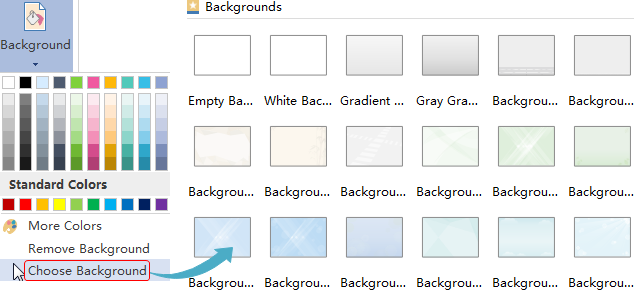
Étape 7. Sauvegarder ou exporter votre organigramme pour la déclaration de commutation
Cliquez sur Enregistrer dans l'onglet Fichier pour enregistrer votre organigramme au format .eddx par défaut, ou vous pouvez également sélectionner Exporter et Envoyer sous Fichier pour exporter l'organigramme dans le format de votre choix, tel que des images, PPT, PDF, format Word, etc.

Cliquez sur les exemples d'organigrammes pour voir et télécharger gratuitement d'autres exemples si cela vous intéresse !
Articles connexes
 Comment créer un organigramme pour la gestion des prêts
Comment créer un organigramme pour la gestion des prêts
 Étapes rapides pour créer un organigramme de développement de produit
Étapes rapides pour créer un organigramme de développement de produit
 Créer un organigramme pour la prise de décision en 5 étapes simples
Créer un organigramme pour la prise de décision en 5 étapes simples
 Guide sur la création d'un organigramme pour la prise de décision
Guide sur la création d'un organigramme pour la prise de décision